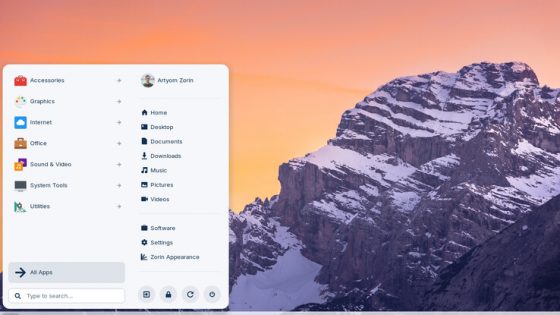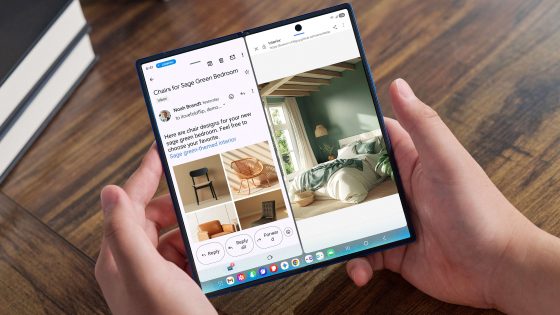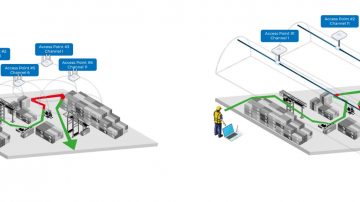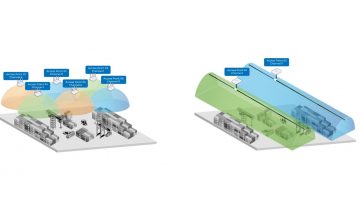Ko kreirate Teams ekipe, ne spreglejte tega
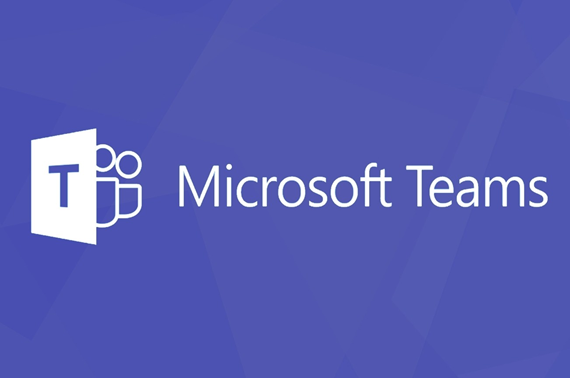
Kaj je šlo narobe?
Kot vemo, obstaja splošno pravilo, da ima lahko vsakdo dostop le do vsebin, ki so za njegovo delo nujne, ne pa do popolnoma vsega. To v praksi pomeni, da en oddelek na primer nima dostopa do pogodb, računov ali projektov drugega oddelka, po podobnem načelu pa tudi ne posamezni zaposleni do osebnih podatkov vseh ostalih zaposlenih.
V izogib zgoraj opisanemu scenariju je zelo pomembno, da pri kreiranju novih Teams ekip še posebej pazimo, da ekipo, ki jo kreiramo, označimo kot zasebno in ne kot javno.
Pogosto je na ravni podjetja namreč dogovorjeno, da se za javne ekipe, vsebina katerih je namenjena celotnemu podjetju in ni zaupne narave, ne vsebuje kakšnih občutljivih osebnih podatkov in s katero si lahko vsakdo pomaga (na primer kakšni splošni pravilniki, obrazci in šablone, navodila), ne uporablja Teams-ov, temveč SharePoint, saj je ta za takšne skupine bolj primeren.
Kako kreiramo zasebno skupino in zagotovo vemo, da ni javna?

- Odpremo Teams tako, da kliknemo na ikono orodja Teams.
- V levem razdelku izberemo “Ekipe”.
- Na dnu kliknemo na “Pridružite se ekipi ali jo ustvarite”.
- Kliknemo na “Ustvari ekipo”.
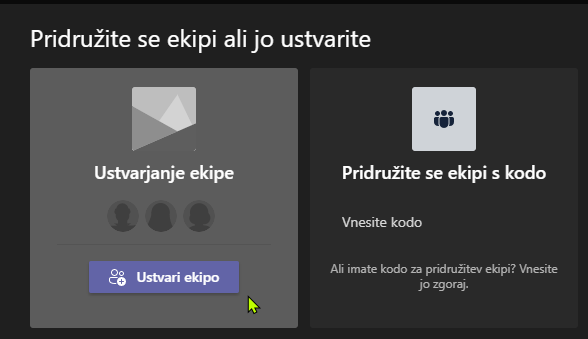
- Pokaže se nam več opcij, najbolj primerni za neko splošno uporabo sta prvi dve – za potrebe tega prikaza bomo kliknili na prvo, “Od začetka”.
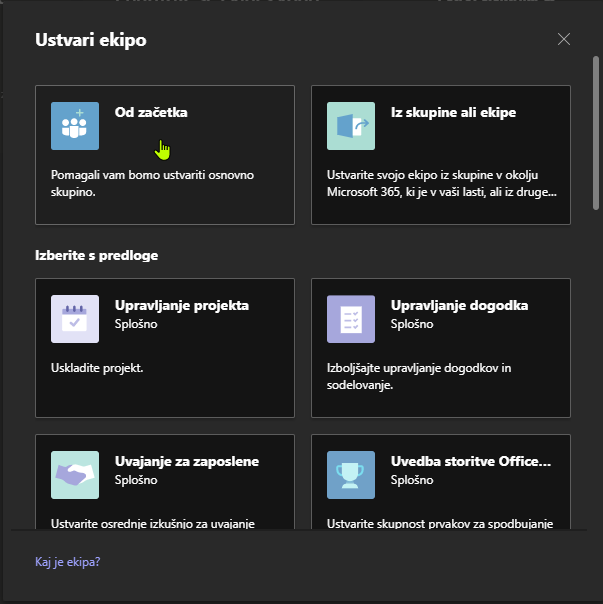
- Sedaj pa tisto najpomembnejše – izberemo, da naj bo ekipa zasebna. Samo tako zagotovimo, da bodo podatki, ki jih bomo nalagali v to ekipo, resnično dostopni izključno tistim, ki smo jih določili. Ni treba, da nas skrbi, da zato, ker smo ekipo označili kot zasebno, kdo od sodelavcev ne bi mogel dostopati do nje, saj bomo takoj po kreiranju ekipe tako ali tako določili še člane, ki bodo imeli dostop do vsebin.
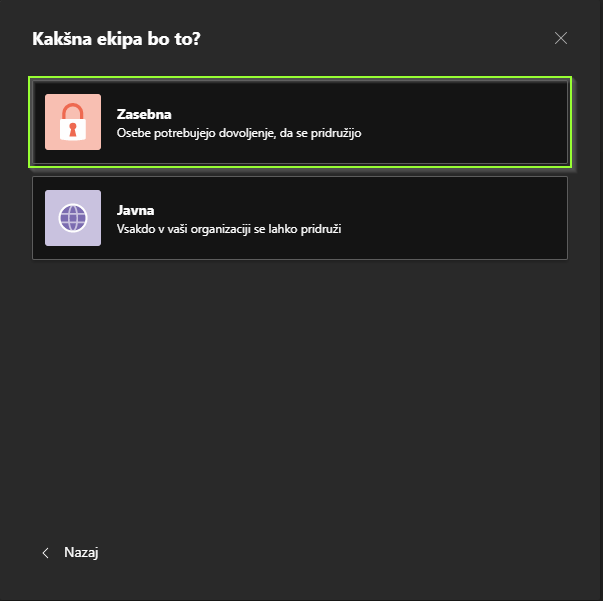
Glede na to, da vse več podjetij Teams uporablja vsakodnevno, preostanka postopka kreiranja Teams ekip gotovo ni potrebno opisovati – zapomnimo si le, da nove ekipe pri kreiranju ne smemo pozabiti označiti kot zasebne …
Prijavi napako v članku